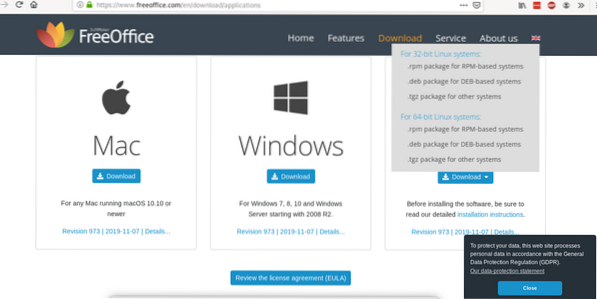
Eenmaal gedownload, moet u het installeren door het volgende uit te voeren:
$ dpkg -iIn mijn geval was het:
$ dpkg -i softmaker-freeoffice-2018_973-01_amd64.deb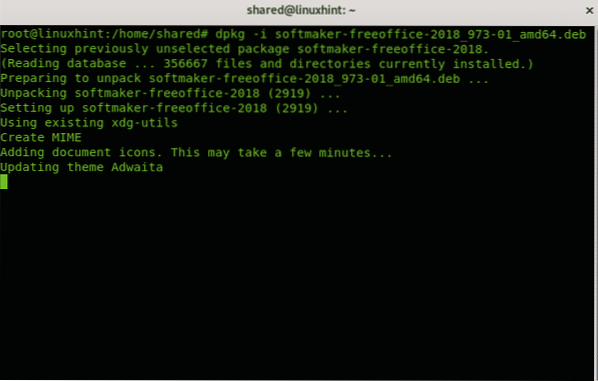
Opmerking: voor een tutorial over het DPKG-commando check Alles over de debian pakketbeheerders: dpkg, apt en aptitude uitgelegd
Eenmaal geïnstalleerd, kunt u het vinden in het menu van uw grafische omgeving-apps:
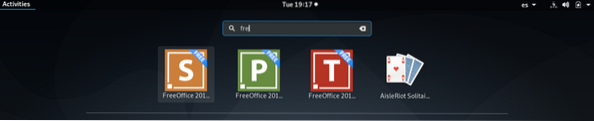
Optioneel:
Voor automatische updates kunt u het volgende uitvoeren:
$ /usr/share/freeoffice2018/add_apt_repo.sh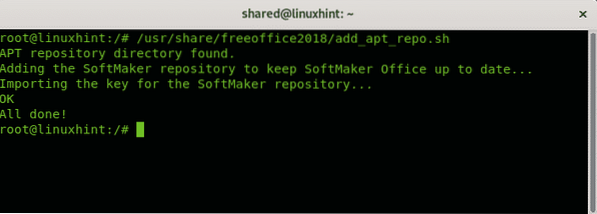
Als u de bovenstaande opdracht niet uitvoert, kunt u FreeOffice bijwerken door het volgende uit te voeren:
$ apt-update$ apt-upgrade
Als je FreeOffice voor andere Linux-distributies wilt installeren, kun je RPM- of bronpakketten krijgen op de officiële website,
Over FreeOffice 2018
Free Office is de gratis versie voor Softmaker Office, het is een zeer vriendelijke en goed ontwikkelde en bijgewerkte ofimatic suite. Het brengt TextMaker als vervanging als tekstverwerker, PlanMaker als vervanging voor Excel en Presentaties voor ppts-bestanden (Power Point). Het is beschikbaar voor Linux-, Mac- en Windows-apparaten en zowel x86- als x64-architecturen, het belangrijkste probleem is dat het ondanks zijn gratis.
Tekst Maker: deze tekstverwerker maakt het mogelijk om op een zeer eenvoudige manier van tekstdocumenten tot flyers of brochures te maken. Het voegt een objectmodus toe om afbeeldingen, tekeningen en geschreven inhoudskaders toe te voegen. De functies omvatten het toevoegen van een watermerk aan uw pagina's, het gebruik van stijlen, spellingcontrole met behulp van Hunspell-woordenboeken die beschikbaar zijn voor tientallen talen. Zoals alle tools in de FreeOffice-suite, is TextMaker ook gebruiksvriendelijk op aanraakschermen en verschillende versies en besturingssystemen, waarbij het oorspronkelijke formaat en de originele stijl behouden blijven.
U kunt meer informatie over TextMaker krijgen op de officiële website https://www.gratis kantoor.com/nl/freeoffice-textmaker.
Planmaker: PlanMaker heeft meer dan 430 berekeningsfuncties en analysefuncties, contouromloop, TextArt voor effecten, AutoSum, AutoProduct, Autofill voor slim vullen van cellen, externe referenties, verbindingslijnen, meer dan 80 soorten grafieken die ook in 3D kunnen worden geroteerd onder meer indrukwekkende visuele effecten, Gegevensgroepering, Doelzoeker, Gekleurde tabbladen, PDF maken met tags en bladwijzers, cellen draaien en samenvoegen, afbeeldingen invoegen en vele soorten bestanden. en meer. Net als TextMaker is het ook gebruiksvriendelijk op touchscreens, zodat u kunt zoomen en scrollen met uw vingers.
U kunt meer informatie over PlanMaker krijgen op de officiële website https://www.gratis kantoor.com/nl/freeoffice-planmaker.
Presentaties: Presentaties biedt teken- en ontwerpfuncties zoals het invoegen van afbeeldingen, tekeningen en tekstkaders, effecten met TextArt en vele sjablonen, u kunt ook video's en geluid invoegen (momenteel alleen in de Windows-versie), het is compatibel met zowel PPT- als PPTX-bestandstypen. Het brengt functies zoals AutoVormen, symbolenbibliotheek, dia-indelingen, overzichtsweergave, honderden animaties, automatische woordafbreking voor meer dan 30 talen, virtuele pen en markeerstift en nog meer goede functies.
U kunt meer informatie over presentaties krijgen op de officiële website https://www.gratis kantoor.com/nl/freeoffice-presentaties.
Conclusie
FreeOffice lijkt de meest compatibele multi-platform office-suite te zijn met MS-Office-suite, waardoor het mogelijk is om bestanden van een suite naar een andere te openen en op te slaan zonder extra aanpassingen te hoeven maken om formaatgetrouwheid te krijgen, zoals Microsoft is het geen open source.
Vóór LibreOffice kon FreeOffice geen databasebeheer, ISO-standaarden en projectbeheerfuncties bieden, terwijl het bewerken van formules toestond (LibreOffice niet). Hoewel de gratis versie niet alle SoftMaker-functies bevat, is een vergelijking met veel ofimatic-suites, waaronder de SoftMaker Office, beschikbaar op https://en.wikipedia.org/wiki/Comparison_of_office_suites.
Ik hoop dat je deze korte tutorial over FreeOffice-installatie op Debian nuttig vond, bedankt voor het lezen en overweeg het LinuxHint-ondersteuningskanaal te gebruiken voor het geval je hulp nodig hebt met een van de hierboven beschreven stappen of een Linux- of netwerkgerelateerd probleem. Blijf Linux volgenHint voor aanvullende updates en tips over Linux en netwerken.
Gerelateerde artikelen:
- Microsoft Office-alternatieven voor Linux Platform 2017-lijst
- 7 LibreOffice Writer-hacks
- OpenOffice versus LibreOffice
- Hoe LibreOffice 5 te installeren.3.3 Office-suite op Ubuntu en Linux Mint
- Hoe Apache OpenOffice 4 te installeren.1.3 op Ubuntu, Linux Mint
- Hoe LibreOffice 5 te installeren.4.0 Uitgebracht op Ubuntu
 Phenquestions
Phenquestions


